Aprenda neste artigo tudo sobre como instalar n8n no VPS Windows, Linux e Mac. Veja os benefícios de instalar no seu próprio servidor, requisitos, passo a passo para cada sistema e dicas essenciais. Confira também recomendações de hospedagem e capacitação em automação e IA.
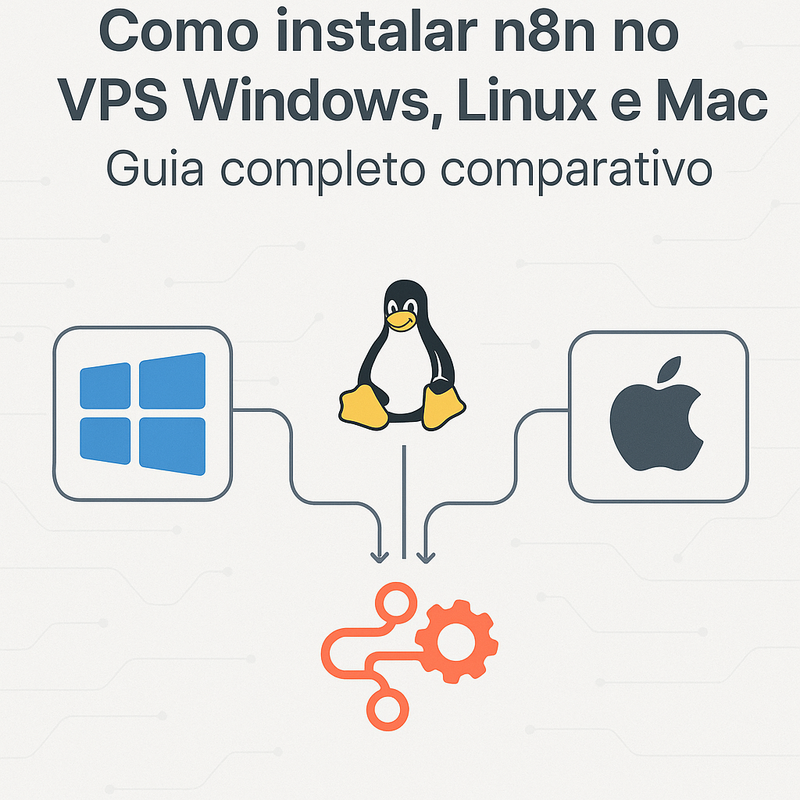
Automatizar tarefas nunca esteve tão acessível, principalmente com a popularização do n8n. Mas, para quem busca mais liberdade e segurança, instalar o n8n em um VPS próprio pode ser o melhor caminho. Neste guia, você vai aprender como instalar n8n no VPS Windows, Linux e Mac, além de conferir um comparativo entre os sistemas e dicas indispensáveis para quem está começando. Se você procura um tutorial detalhado, preparado para iniciantes e com dicas práticas, encontrou o artigo certo.
O que é o n8n e por que instalar em um VPS próprio?
O n8n é uma poderosa ferramenta open source para automação de fluxos de trabalho. Ele permite criar integrações entre diversos serviços, aplicativos e sistemas – tudo de forma visual, sem a necessidade de programação avançada.
Por que instalar em um VPS próprio?
- Liberdade e Controle: Ao rodar o n8n no seu próprio VPS, você tem muito mais controle sobre a infraestrutura, podendo customizar as configurações conforme sua necessidade.
- Segurança: A automação de dados sensíveis fica mais segura, já que você controla todo o ambiente, diferente de soluções SaaS onde seus dados passam por terceiros.
- Performance: Com um VPS, é fácil escalar recursos (CPU, RAM, armazenamento) conforme sua demanda de automação crescer.
- Acesso a recursos avançados: Por exemplo, nodes da comunidade e integrações personalizadas podem exigir que você administre o ambiente.
Instalar o n8n localmente até pode ser interessante para testes rápidos, mas, para projetos com dados reais ou automações em produção, usar um servidor VPS é o caminho mais recomendado.
Seja para automatizar processos empresariais, integrar IA, ou criar fluxos personalizados, hospedar o n8n em um VPS é o melhor dos dois mundos: liberdade e profissionalismo.
? Quer aprender a criar automações profissionais? Veja essa dica
Para quem quer realmente dominar automações e agentes de IA com n8n, recomendo fortemente a Formação Agentes de IA da Hora de Codar. O curso é bem prático, te ensina desde a instalação até a criação de projetos avançados e soluções prontas para empresas, mesmo que você nunca tenha programado antes. Você aprende com exemplos reais, recebe templates e tem suporte da comunidade. Além disso, o acesso vitalício é uma grande vantagem para acompanhar as novidades que surgem. Vale muito a pena para quem quer se destacar nessa área e se tornar referência em automações profissionais.
Dá para ver todos os detalhes dessa formação aqui: Conheça a Formação Agentes de IA
Pré-requisitos e preparação do ambiente em cada sistema operacional
Antes de iniciar a instalação do n8n em um VPS, é fundamental garantir alguns pré-requisitos básicos. Eles variam um pouco conforme o sistema operacional – Windows, Linux ou Mac – mas seguem conceitos semelhantes. Veja o que preparar em cada um:
Pré-requisitos gerais:
- Acesso administrador/root ao VPS.
- Conexão de internet estável e portas necessárias liberadas (geralmente: 5678 para acesso web, 443 para HTTPS).
- Conhecimento básico de linha de comando (especialmente para Linux e Mac).
- Node.js (recomendado versão LTS) e npm instalados.
- Gerenciador de processos como PM2 (opcional, mas recomendado para produção).
Windows:
- Use o PowerShell ou Prompt de Comando como terminal.
- Instale o Node.js a partir do site oficial.
Linux (Ubuntu/Debian/CentOS):
- Recomenda-se Ubuntu 20.04+ por conta do suporte.
- Terminal nativo via SSH.
- Instale Node.js via APT (ou NodeSource para versões mais recentes).
Mac:
- Terminal padrão já oferece os comandos necessários.
- Node.js pode ser instalado via Homebrew ou pelo instalador do site.
Dicas adicionais:
- Mantenha o sistema atualizado (apt upgrade/yum update/brew upgrade).
- Defina um usuário dedicado para o n8n no Linux/Mac e evite rodar como root.
- Garanta um backup frequente dos fluxos automatizados.
Preparar o ambiente corretamente minimiza problemas na instalação e garante automações rodando de maneira estável no longo prazo.
Vídeo recomendado: COMO INSTALAR n8n NA VPS EM 5 MINUTOS!
Se você prefere um tutorial em vídeo, não pode deixar de conferir o passo a passo super rápido sobre a instalação do n8n na VPS. O vídeo mostra todo o processo em apenas 5 minutos, tornando o aprendizado ainda mais prático para quem está começando ou só quer um guia visual.
Assista agora e veja como colocar o n8n no ar com rapidez e simplicidade:
? Não esqueça de se inscrever no canal para acompanhar mais dicas como essa!
Instalando o n8n no VPS: passo a passo para Windows, Linux e Mac
Agora que você já sabe o que preparar, vamos para a instalação prática do n8n em cada sistema. O processo é bem parecido, com diferenças nas linhas de comando e nos gerenciadores de serviço. Veja o passo a passo:
Passo a Passo para Windows:
- Baixe e instale o Node.js (https://nodejs.org/en/download).
- Abra o PowerShell ou Prompt de Comando como Administrador.
- Execute os comandos:
npm install n8n -g
n8n - O n8n estará disponível por padrão em http://localhost:5678.
Passo a Passo para Linux (Ubuntu):
- Atualize o sistema:
sudo apt update && sudo apt upgrade -y - Instale o Node.js (via NodeSource ou APT):
curl -fsSL https://deb.nodesource.com/setup_lts.x | sudo -E bash –
sudo apt install -y nodejs - Instale o n8n globalmente:
sudo npm install n8n -g - (Opcional) Instale e configure o PM2:
sudo npm install pm2 -g
pm2 start n8n - Acesso padrão: http://SEU_IP:5678
Passo a Passo para Mac:
- Instale o Node.js (Homebrew recomendado):
brew install node - Instale o n8n:
npm install n8n -g - Suba o serviço n8n:
n8n - Pronto! Interface disponível em http://localhost:5678
Dicas extras:
- Para acesso externo à interface, libere a porta 5678 no firewall do VPS e use o IP da máquina.
- Em produção, é melhor usar HTTPS (configuração explicada em tópico posterior).
- Sempre ative variáveis de ambiente para configurações sensíveis.
Esses passos cobrem a instalação básica em todos os sistemas. No Linux, PM2 ajuda a manter o n8n rodando mesmo após reboot. Já no Windows e Mac, considere serviços de terceiros ou scripts de inicialização.
Configurações avançadas: HTTPS, banco de dados e segurança no n8n
Depois que seu n8n está funcionando, vale investir em configurações avançadas para deixar o ambiente mais profissional e seguro.
HTTPS:
Para produção, é altamente recomendável usar HTTPS. Uma abordagem comum é instalar um proxy reverso com Nginx ou Caddy, que recebe requisições SSL (porta 443) e redireciona para o serviço n8n na porta 5678. Você pode usar o Let’s Encrypt para certificados gratuitos. No Windows, ferramentas como Certbot e IIS também podem ser empregadas.
Persistência e banco de dados:
O n8n tem suporte nativo a SQLite, mas se você deseja escalar, use Postgres ou MySQL. Basta definir as variáveis de ambiente para apontar o n8n para o banco externo, garantindo confiabilidade e escalabilidade dos fluxos.
Segurança:
- Troque a porta padrão se possível.
- Utilize autenticação básica (N8NBASICAUTH_USER/SUASENHA) nas variáveis de ambiente.
- Mantenha o VPS sempre atualizado e utilize firewall para liberar apenas as portas necessárias.
- Limite acessos por IP quando viável.
- Mantenha backups regulares dos fluxos.
Essas medidas elevam o padrão da sua automação, evitando dores de cabeça com invasões ou perda de dados.
? Hospede seu n8n com praticidade e alta performance usando a Hostinger
Se você quer praticidade e segurança ao hospedar seu n8n em VPS, minha sugestão é dar uma olhada na Hostinger. Eles têm planos bem acessíveis, oferecem instalador automático para o n8n, painéis simples e suporte 24/7, perfeito para quem está começando ou já pensa em crescer. Os servidores são estáveis, com escalabilidade sob demanda e suporte à personalização, permitindo rodar fluxos ilimitados com alta performance.
E o melhor: usando o link Hostinger para n8n e o cupom HORADECODAR, você ganha desconto exclusivo. É uma das alternativas mais tranquilas e confiáveis para manter suas automações sempre online.
Comparativo de instalação e melhores dicas para iniciantes
Cada sistema operacional tem suas peculiaridades na instalação do n8n, mas, para quem está começando, algumas dicas podem poupar tempo e evitar frustração:
Windows:
Fácil para quem já está acostumado com a interface, mas menos otimizado para ambientes de produção. Ideal para testes ou pequenas automações.
Linux:
Recomendado para produção por conta da estabilidade, segurança e documentação abundante. Ubuntu costuma ser a escolha padrão, principalmente pela compatibilidade com tutoriais e facilidade de uso.
Mac:
Ótimo para desenvolvimento local e testes, aproveitando a robustez do terminal MacOS. Para produção, prefira VPS com Linux.
Principais dicas para iniciantes:
- Faça automações simples primeiro e vá evoluindo.
- Utilize sempre as últimas versões do Node.js e do n8n.
- Tenha um plano de backup dos seus fluxos.
- Recorra à documentação oficial e à comunidade quando travar em algum ponto.
O mais importante é não se intimidar. Com poucos comandos, você já pode colocar suas automações no ar. E, à medida que ganha confiança, experimente configurações mais avançadas (como filas, clusters ou integrações complexas).
Para quem deseja aprender ainda mais e acelerar a evolução com n8n e agentes de IA, seguir um curso estruturado pode fazer muita diferença no seu progresso.
Quais são os pré-requisitos para instalar o n8n em um VPS Windows, Linux ou Mac?
Os principais pré-requisitos para instalar o n8n em qualquer VPS são: acesso ao terminal/linha de comando, Node.js instalado (versão 16 ou superior recomendada), npm (gerenciador de pacotes do Node), e acesso root ou permissões de sudo. Para ambientes Windows, recomenda-se também o uso do PowerShell ou Prompt de Comando como administrador. No Linux e Mac, utilize o Terminal.
Qual é o passo a passo básico para instalar o n8n no VPS em cada sistema operacional?
- No Windows: Instale o Node.js pelo instalador oficial, abra o PowerShell como administrador, execute ‘npm install n8n -g’ e inicie com ‘n8n’.
- No Linux: Atualize os pacotes do sistema, instale Node.js e npm, depois execute ‘npm install n8n -g’ no Terminal e inicie com ‘n8n’.
- No Mac: Use o Terminal, instale o Homebrew (opcionalmente), instale Node.js, depois ‘npm install n8n -g’ e inicie com ‘n8n’.
Lembre-se de configurar as variáveis de ambiente conforme necessidade.
Como posso acessar e usar o n8n após a instalação no VPS?
Após a instalação e o comando de inicialização, o n8n ficará disponível via navegador acessando o endereço do seu VPS (por exemplo, http://IPdoseuVPS:5678). Para uso seguro em produção, recomenda-se configurar autenticação, HTTPS e variáveis ambientais como N8NUSER e N8N_PASSWORD para proteção dos fluxos.
Conclusão: Instalar n8n no VPS é o primeiro passo para automações profissionais
Instalar o n8n em um VPS (Windows, Linux ou Mac) é a melhor maneira de garantir liberdade, escalabilidade e segurança para suas automações. Com os passos deste guia, ficou claro que o processo é viável mesmo para iniciantes, bastando atenção aos detalhes do sistema operacional escolhido. Apostar em configurações avançadas e boas rotinas de backup te prepara para desafios maiores com tranquilidade e profissionalismo. Se investir em conhecimento e infraestrutura (como hospedagem na Hostinger e a Formação Agentes de IA), seu progresso com n8n será mais rápido e estruturado. Aproveite as dicas e comece hoje mesmo a transformar seus fluxos de trabalho.